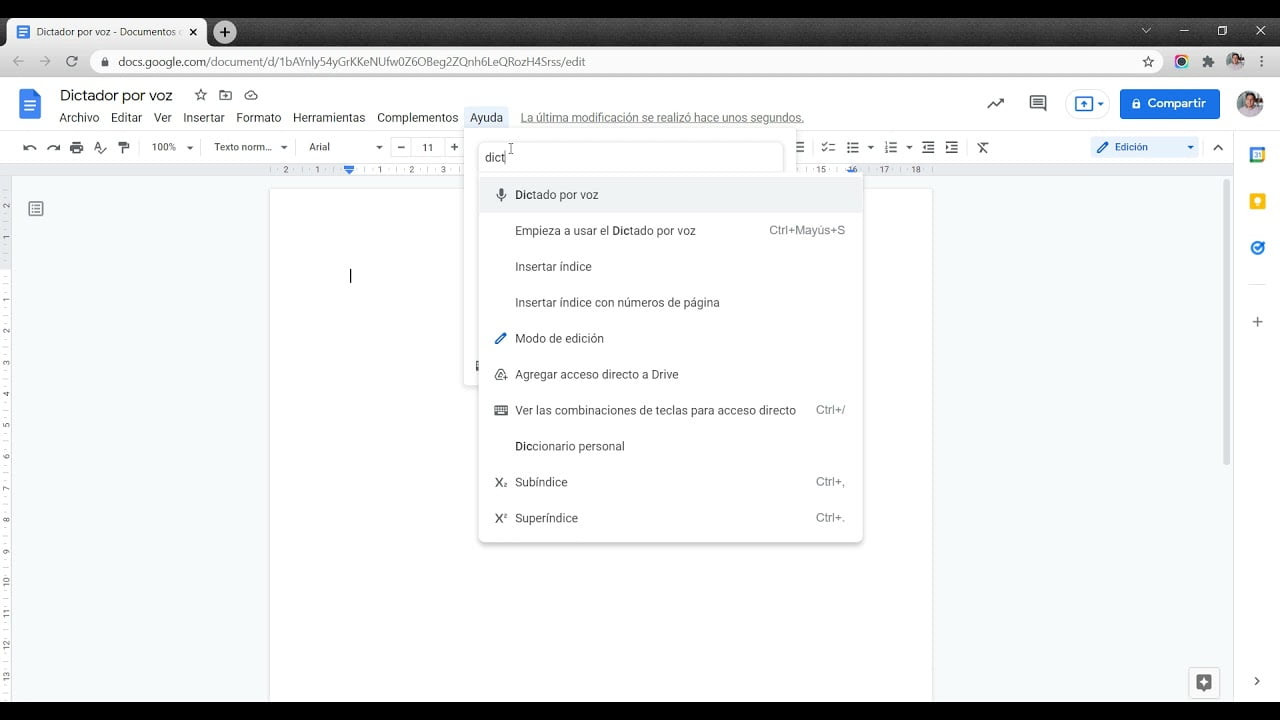
En la era digital en la que nos encontramos, la tecnología nos ofrece herramientas innovadoras y prácticas para facilitar nuestras tareas diarias. Una de ellas es la función de escritura de voz en Google Docs, la cual nos permite dictar y editar un documento sin necesidad de utilizar el teclado. En este artículo, te enseñaremos cómo utilizar esta función y sacarle el máximo provecho para optimizar tu tiempo y aumentar tu productividad. ¡Empecemos!
Aprende a escribir con dictado de voz en Google Docs: Guía paso a paso
Google Docs es una herramienta de procesamiento de texto en línea que te permite crear, editar y compartir documentos con otras personas. Una de las características más interesantes de Google Docs es la función de escritura de voz, que te permite escribir y editar documentos utilizando la voz. En esta guía paso a paso, te enseñaremos cómo utilizar la función de dictado de voz en Google Docs.
Paso 1: Accede a Google Docs
Para empezar, accede a Google Docs desde tu navegador web. Si ya tienes una cuenta de Google, inicia sesión con tus credenciales. Si no tienes una cuenta de Google, crea una para acceder a la herramienta.
Paso 2: Crea un nuevo documento
Una vez que hayas iniciado sesión en Google Docs, haz clic en el botón «Nuevo documento» para crear un nuevo documento. Esto te llevará a una página en blanco donde podrás comenzar a escribir tu documento.
Paso 3: Habilita la función de dictado de voz
Para habilitar la función de dictado de voz en Google Docs, haz clic en «Herramientas» en el menú superior y selecciona «Escribir con voz». Se abrirá una ventana de dictado de voz en el lateral derecho de la pantalla.
Paso 4: Comienza a dictar
Una vez que hayas habilitado la función de dictado de voz, puedes comenzar a dictar el texto en tu documento. Para comenzar, haz clic en el botón «Hablar» en la ventana de dictado de voz y comienza a hablar en un tono claro y audible. El texto aparecerá en el documento mientras hablas.
Paso 5: Edita tu documento
Después de dictar tu texto, es posible que desees editar y corregir errores. Puedes hacerlo de manera sencilla utilizando la función de edición de voz. Para editar un texto, simplemente haz clic en el punto donde deseas realizar la edición y di el texto que deseas agregar o cambiar.
Paso 6: Finaliza tu documento
Una vez que hayas terminado de escribir y editar tu documento con la función de dictado de voz, puedes guardarlo haciendo clic en el botón «Archivo» en el menú superior y seleccionando «Guardar».
Sigue estos sencillos pasos para aprender a utilizar la función de dictado de voz en Google Docs y disfruta de una
Aprende a escribir con la voz: Guía paso a paso para crear textos eficaces
La escritura de voz es una herramienta muy útil para aquellos que quieren redactar textos de una manera más rápida y eficaz. Google Docs ofrece esta función que permite escribir y editar un documento utilizando la voz. En este artículo, te explicamos paso a paso cómo utilizar esta herramienta y crear textos eficaces.
Primer paso: Habilitar la función de voz en Google Docs
Para utilizar la escritura de voz en Google Docs, debes habilitar la función. Para eso, sigue los siguientes pasos:
- Abre un documento en Google Docs.
- En la barra de herramientas, haz clic en «Herramientas».
- Selecciona «Escritura por voz».
- Se abrirá un cuadro de diálogo para permitir el acceso a tu micrófono. Haz clic en «Permitir».
- Verás un icono de micrófono en la pantalla. Al hacer clic en él, la función de escritura de voz se activará.
Segundo paso: Comenzar a escribir con la voz
Una vez que hayas habilitado la función de escritura de voz, puedes comenzar a escribir con la voz. Para hacerlo, sigue los siguientes pasos:
- Haz clic en el icono de micrófono para activar la función de escritura de voz.
- Habla de manera clara y en un tono normal. Google Docs transcribirá lo que digas al documento.
- Utiliza los comandos de voz para editar el texto. Por ejemplo, puedes decir «punto» para insertar un punto y «nueva línea» para iniciar un nuevo párrafo.
- Una vez que hayas terminado de hablar, haz clic en el icono de micrófono para desactivar la función de escritura de voz.
Tercer paso: Editar el texto escrito con la voz
Después de haber escrito con la voz, es probable que necesites editar el texto. Para hacerlo, utiliza los siguientes comandos de voz:
- Para seleccionar texto: di «seleccionar» seguido de la palabra o frase que quieras seleccionar. Por ejemplo, «seleccionar esta palabra».
- Para copiar texto: di «copiar».
- Para pegar texto
Cómo optimizar tu contenido para que Google lo reconozca y muestre en los resultados de búsqueda
Si estás escribiendo un documento en Google Docs utilizando la función de escritura de voz, es importante que sepas cómo optimizar tu contenido para que Google lo reconozca y lo muestre en los resultados de búsqueda. A continuación, te presentamos algunos consejos para que puedas hacerlo:
1. Utiliza palabras clave relevantes
Las palabras clave son las palabras o frases que las personas utilizan para buscar información en Google. Para que Google reconozca tu contenido, es importante que incluyas palabras clave relevantes en tu documento. Por ejemplo, si estás escribiendo sobre cómo escribir y editar un documento en Google Docs mediante la función de escritura de voz, algunas palabras clave relevantes podrían ser «Google Docs», «escritura de voz», «editar documento», etc. Utiliza estas palabras clave de forma natural en tu texto para que Google pueda entender de qué trata tu documento.
2. Escribe contenido de calidad
El contenido de calidad es aquel que responde a las preguntas de los usuarios de forma clara y concisa. Si escribes un documento sobre cómo escribir y editar un documento en Google Docs mediante la función de escritura de voz, asegúrate de que el contenido sea útil y fácil de entender. De esta forma, Google reconocerá que tu contenido es de calidad y lo mostrará en los resultados de búsqueda.
3. Utiliza formatos de texto adecuados
Los formatos de texto adecuados son importantes para que Google pueda entender mejor tu contenido. Utiliza encabezados (enclosed in <h3></h3>) para separar las secciones principales de tu documento. También puedes utilizar listas (enclosed in <ul></ul>) para enumerar los puntos importantes. Utiliza una fuente y tamaño de letra legibles y asegúrate de que el texto esté bien estructurado.
4. Incluye enlaces internos y externos
Incluye enlaces internos y externos en tu documento para que Google pueda entender mejor de qué trata tu contenido. Los enlaces internos te permiten vincular a otras páginas dentro de tu sitio web, mientras que los enlaces externos te permiten vincular a páginas de otros sitios web. Asegúrate de que los enlaces sean relevantes y útiles para el usuario.
En conclusión, para optimizar tu contenido para que Google lo reconozca y lo muestre en los resultados de búsqueda, debes utilizar palabras clave relevantes, escribir contenido de calidad, utilizar formatos
Descubre todo sobre el dictado por voz de Google: ¿Cómo funciona y cómo utilizarlo?
Si eres de los que prefiere hablar en lugar de escribir, el dictado por voz de Google puede ser una herramienta muy útil para ti. Con esta función, podrás escribir y editar un documento en Google Docs mediante la voz, sin necesidad de teclear cada letra. En este artículo te explicaremos cómo funciona y cómo utilizarlo.
¿Cómo funciona el dictado por voz de Google?
El dictado por voz de Google utiliza la tecnología de reconocimiento de voz para transcribir lo que dices en texto escrito. Para ello, debes tener un micrófono activado y conectado a tu dispositivo (ya sea un ordenador, un teléfono móvil o una tablet) y acceder a Google Docs.
Una vez que estés en Google Docs, haz clic en el botón «Herramientas» y selecciona «Escritura por voz». Aparecerá un micrófono en pantalla y podrás empezar a hablar. Mientras hables, el texto irá apareciendo en la pantalla en tiempo real.
¿Cómo utilizar el dictado por voz de Google?
Para utilizar el dictado por voz de Google, sigue estos sencillos pasos:
- Accede a Google Docs y haz clic en «Herramientas».
- Selecciona «Escritura por voz».
- Asegúrate de que tu micrófono esté activado y conectado a tu dispositivo.
- Haz clic en el micrófono para empezar a hablar.
- Habla claramente y con un tono de voz normal. Puedes utilizar comandos de voz para editar el texto (por ejemplo, «nueva línea» para saltar de línea o «punto» para escribir un punto).
- Una vez que hayas terminado de hablar, haz clic en el micrófono para detener el dictado.
- Revisa el texto para asegurarte de que esté correctamente escrito y edita lo que sea necesario.
Como puedes ver, el dictado por voz de Google es una función muy útil para aquellos que prefieren hablar en lugar de escribir. Además, es muy fácil de utilizar y puede ahorrarte mucho tiempo y esfuerzo a la hora de escribir un documento. ¡Prueba esta función y descubre todas las ventajas que te ofrece!
En resumen, la función de escritura de voz de Google Docs es una herramienta muy útil para aquellos que buscan optimizar su tiempo y aumentar su productividad al momento de redactar documentos. Además, su fácil uso y configuración hace que sea accesible para cualquier usuario. Con esta función, podrás escribir y editar tus documentos de forma rápida y eficiente, sin necesidad de utilizar el teclado. ¡Anímate a probarla y descubre lo fácil que es escribir con la voz en Google Docs!
